"14.6'dan geri yükledikten sonra iPhone 12 Pro Max nasıl etkinleştirilir?"
-- Geliştirici Forumlarından
Aynı sorunla mı karşı karşıyasınız? "C1 iPhone'u Etkinleştirmedi" sorununu nasıl çözeceğinizi bilmek ister misiniz? iPhone'unuzun etkinleştirilememesinin birçok nedeni olabilir. iOS cihazınız etkinleştirilemediğinde ne yapacağınızı öğrenmek için bu makaleyi okuyun.
- Bölüm 1: "iphone etkinleştirilemiyor" neden oluyor?
- Bölüm 2: "iPhone Etkinleştirilemiyor" hangi senaryolarda?
- Bölüm 3: Denemeye Değer 10 Yöntem
- 4. Bölüm: iPhone Aktivasyonu Hakkında SSS
Bölüm 1: "iphone etkinleştirilemiyor" neden oluyor?
Peki, iPhone 7'nizin veya diğer modellerin etkinleştirilememesinin nedeni nedir? Nedenler şunlar olabilir:
- iOS sürümünüz çok eski.
- Wi-Fi veya mobil ağ gibi ağ bağlantınız zayıf.
- Apple aktivasyon sunucusuna ulaşılamayacak kadar meşgul.
- Aktivasyon sunucusu ara sıra hata veriyor.
- Cihazınız belirli bir operatöre kilitlendi.
- iPhone'unuzu iTunes aracılığıyla doğrulayamadınız.
- iPhone 7'deki etkinleştirme sorunu büyük olasılıkla ondaki bir temel bant devre hatasıdır. Apple mağazaları bu durumda ücretsiz onarım sunar.
- Belki de iPhone'unuz hala önceki sahibine aittir ve cihazı korumak için etkinleştirme kilidi gerçekleşir.
Bölüm 2: "iPhone Etkinleştirilemiyor" hangi senaryolarda?
İşte iPhone'unuzu etkinleştiremediğinizde karşılaşabileceğiniz bazı genel ekran görüntüleri.
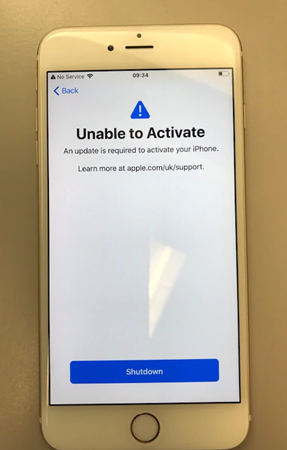
Dava 1
"Etkinleştirilemiyor. iPhone'unuzu etkinleştirmek için bir güncelleme gerekiyor". iPhone'unuzu kapatmak için tek seçeneğiniz var.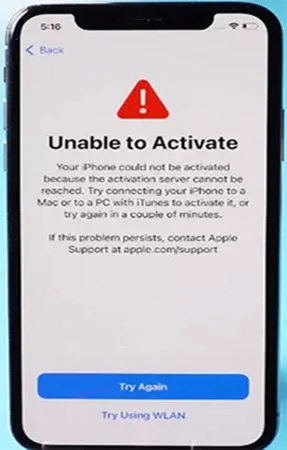
2. durum
"Etkinleştirilemiyor. Aktivasyon sunucusuna ulaşılamadığından iPhone'unuz etkinleştirilemedi."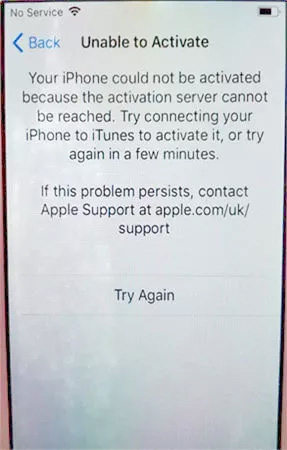
vaka 3
"Etkinleştirilemiyor. Aktivasyon sunucusuna ulaşılamadığından iPhone'unuz etkinleştirilemedi."Bölüm 3: Denemeye Değer 10 Yöntem
İşte beladan kurtulmanız için bazı faydalı yöntemler.
(Kolay ama Garantili Değil)
Yöntem 1: Yeniden Başlatmaya Zorla
Ne yapacağınızı bilemediğinizde zorla yeniden başlatmanın sihirli bir yöntem olduğunu kabul etmelisiniz.
Bir "Kapat" düğmesi varsa, ona dokunmanız ve cihazınızı yeniden başlatmanız yeterlidir. Veya cihazınızı yeniden başlatmak için aşağıdaki talimatları uygulayabilirsiniz:
- iPhone 8 ve sonraki modeller: Sesi Aç ve Sesi Azalt düğmelerine basıp bırakın, ardından Apple logosu göründüğünde Güç düğmesini basılı tutun.
- iPhone 7 serisi: Cihaz yeniden başlatılana kadar Sesi Kısma düğmesini ve Güç düğmesini bir arada tutmaya devam edin.
- iPhone 6 serisi: Güç düğmesini ve Ana Sayfa düğmesini aynı anda basılı tutun. Apple logosu görünene kadar iki düğmeyi bırakın.
Kesin talimatları şurada bulabilirsiniz: iPhone'unuzu nasıl yeniden başlatırsınız Apple'ın desteğinde.
Yöntem 2: Ağ Bağlantısını Kontrol Edin
iDevices'ı etkinleştirmek için kararlı bir ağ bağlantısı gereklidir.
Bu nedenle, iPhone'unuzu etkinleştiremezseniz, bir WiFi veya kişisel bağlantı değiştirmeyi deneyin.
Yöntem 3: SIM Kartı Kontrol Edin
Bir SIM kart taktığınızdan emin olun. Veya SIM tepsinizi bulun, SIM kartınızın dışarı çıkması için bir iğne takın. Ve tekrar takın veya desteklenen başka bir SIM kartı takın.
Artık iPhone'unuzu yeniden başlatabilir ve tekrar deneyebilirsiniz.
Yöntem 4: Apple Sistem Durumunu Kontrol Edin
Bazen, Apple Sunucusu tarafından bildirilen bazı hatalar olabilir. Bu nedenle, sorununuzun bu hatalardan kaynaklanıp kaynaklanmadığını kontrol etmenin en kolay yolu, yalnızca Apple Sistem Durumu'na gitmektir. Karşılaştığınız sorun tabloda listeleniyorsa, Apple'ın sorunu çözmesini bekleyin ve sorununuzun önündeki nokta yeşil olduğunda yeniden deneyin.
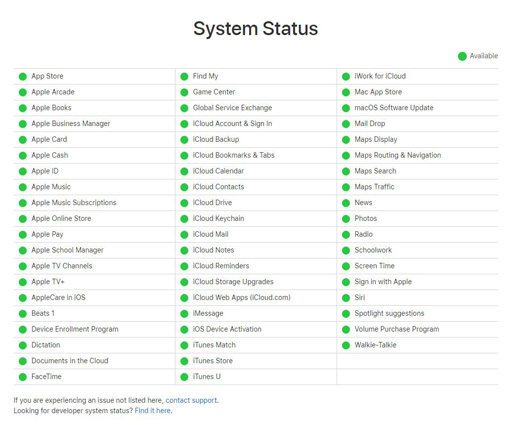
Yöntem 5: Bekle ve Yeniden Dene
Apple sunucusu isteğinize yanıt veremeyecek kadar meşgul olduğunda, iPhone'unuzu hemen etkinleştirmek zor olabilir. Yani bir süre bekleyebilirsin. Ardından net çalışma sayfasına dönün, iPhone'unuzu etkinleştirmek için Apple Kimliğinizi ve şifrenizi yeniden girin. iphone'unuzu aktif hale getirmeniz birkaç dakika sürebilir, eğer bekleyemezseniz PassFab Activation Unlock'ı da kullanabilirsiniz.
Yöntem 6: Mac'e veya iTunes'a bağlanın
iPhone'unuzu etkinleştiremiyorsanız, iTunes ile MAC'inize veya bir PC'nize bağlayabilirsiniz.
iTuens aracılığıyla, etkinleştirmek için Apple Kimliğinizi ve şifrenizi girin.
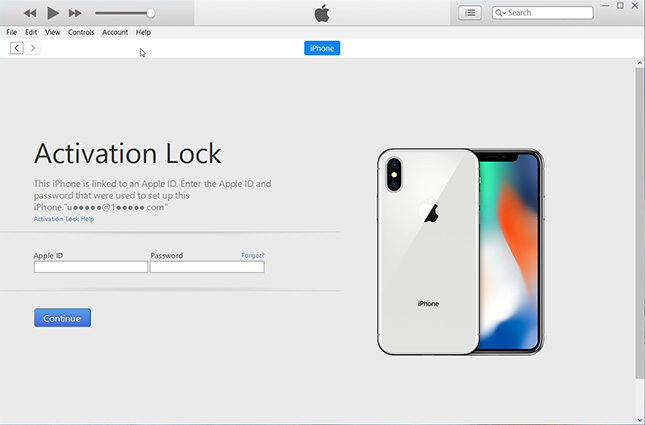
iPhone'unuz iTunes veya MAC tarafından tanınamadıysa, önce iPhone'unuzu kurtarma moduna geçirebilirsiniz. Ardından iTunes, iPhone'unuzu geri yüklemenizi veya güncellemenizi hatırlatacaktır.
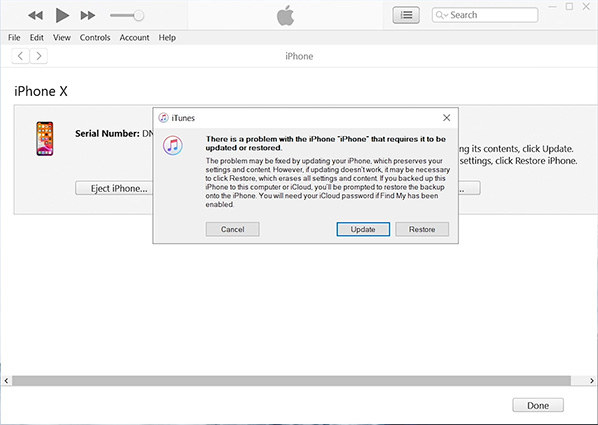
Artık, "iPhone'unuzu etkinleştirmek için bir güncellemenin etkinleştirilmemesi gerekiyor" sorununu düzeltmek için iPhone'unuzu en son iOS sürümüne güncelleyebilirsiniz.
Yöntem 7: Operatörle İletişim Kurun
iPhone'unuz belirli bir operatöre kilitlendiyse ve iPhone'unuzu etkinleştirmek için farklı bir operatör kullanıyorsanız. Yalnızca bir SIM kartı değiştirebilir veya operatörünüzle iletişime geçerek iPhone'unuzun kilidini açmasını isteyebilirsiniz.
Yöntem 8: Apple ile İletişim Kurun
Yukarıdaki yöntemler sorununuzu çözemezse, sorununuzu Apple Destek'e bildirebilirsiniz. Veya internet üzerinden teknik destek siparişi verin.
Ayrıca Okuyun: iPad'de Aktivasyon Kilidi Baypas Kodu Nasıl Kullanılır
Yöntem 9: Passfab Etkinleştirme Unlocker - Etkinleştirilemiyor Hatasını Düzeltmenin En İyi Yolu
Adım 1: PassFab Aktivasyon Unlocker'ı Başlatın ve Başlatın
PassFab Aktivasyon Unlocker'ı indirin ve başlatın, ana arayüzünü göreceksiniz. "Etkinleştirme Kilidini Kaldır" özelliğini seçin.

Şimdi cihazınızı bilgisayara bağlayın. Aktivasyon sayfasını atlamak için "Başlat"a tıklayın. Sözleşmeyi dikkatlice okuyun ve ardından İleri'ye tıklayın.

2. Adım: iPhone'unuza Jailbreak Yapın
iPhone'unuz tanındığında, PassFab Activation Unlocksizin için bir jailbreak aracı indirecektir. Sadece birkaç saniye bekleyin.
Şimdi, bir USB takın ve jialbreak aracını yakmak için "Başlat"ı tıklayın. Bu, USB'nizdeki tüm verilerinizi silecektir.

Araç USB'nize yazıldığında, ayrıntılı bir eğitim göreceksiniz. Dikkatlice okuyun ve iPhone'unuzu jailbreak yapmak için izleyin.

3. Adım: Aktivasyon Sayfasını Atlayın
iPhone'unuzu başarılı bir şekilde jailbreak yaptıktan sonra bilgisayarınızı yeniden başlatın ve PassFab Activation Unlock'ı tekrar çalıştırın. Cihaz bilgilerinizi onaylayın. "Başlat" ı tıklayın.

Tebrikler! iPhone'unuzu başarıyla etkinleştirememe sorununu çözdünüz!

Yukarıdaki sorunlarla karşılaşırsanız, bunu deneyin PassFab Activation Unlock . Güçlü özelliklerle bu araç, etkinleştirme kilidini kaldırmanıza veya iPhone'un etkinleştirilememesi sorununu gidermenize yardımcı olabilir. Yazılımı bilgisayarınızda başlattıktan sonra sadece 3 adımı izleyin.
4. Bölüm: iPhone Aktivasyonu Hakkında SSS
S1: iPhone'unuzun etkinleştirilememesi ne anlama gelir?
İPhone'unuz yanlış gidebilir veya ağ bağlantınız kararsız olabilir. Ayrıca, iOS sisteminin onarılması gereken bazı sorunları olabilir veya SIM kartınız uyumlu değil veya geçersiz.
S2: Cihazı etkinleştirmeniz gerektiğinde
iOS cihazınızı ilk kurduğunuzda cihazı etkinleştirmeniz gerekir. Bu süreçte, cihazınızı etkinleştirmek ve kurmaya devam etmek için bir Wi-Fi ağına, hücresel ağa veya iTunes'a bağlanmanız gerekir. Ardından, kullanmak istediğiniz Wi-Fi ağına dokunun veya farklı bir seçenek belirleyin. Bir iPhone veya iPad (Wi-Fi + Cellular) kuruyorsanız, önce SIM kartınızı takmanız gerekebilir.
S3: iPhone'umun etkin olup olmadığını nasıl anlarım?
İPhone'unuzu iTunes'a bağlayın, Yeni olarak ayarla veya Yedekten geri yükle istenirse, iPhone'unuzun etkinleştirildiğini gösterir.
S4: iPhone'u SIM olmadan etkinleştirebilir misiniz?
iPhone'u en son iTunes'a bağlayarak veya bir R-SIM veya X-SIM kartı kullanarak etkinleştirebilirsiniz. Bu ikisi başarısız olursa, iPhone'unuzu jailbreak yapmayı deneyebilirsiniz.
Son sözler
Sonuç olarak, 3 durumda ortaya koyduğumuz sorunları veya diğer aktivasyon sorunlarını karşılıyorsanız, daha önce bahsettiğimiz 12 yöntemi deneyebilirsiniz. Ayrıca bir layık tanıttık Aktivasyon Kilidi Kaldırma sizin için araç. Bu yazılım ile iDevce'nizin aktivasyon kilidini atlayabilir veya aktivasyon hatasını düzelt hızlı ve güvenli.






